Ubuntu 17.10에서는 새로운 배경화면이 출시됩니다. 새 배경화면을 사용하려면 어떻게 설정해야 하나요? 아래의 자세한 튜토리얼을 살펴보겠습니다.
1. 시스템을 계속 업데이트하면 Ubuntu 17.10에서 새로운 기본 배경화면이 활성화된 것을 볼 수 있습니다. 색상 톤은 원래 색상과 크게 다르지 않으며 패턴은 추상화입니다.
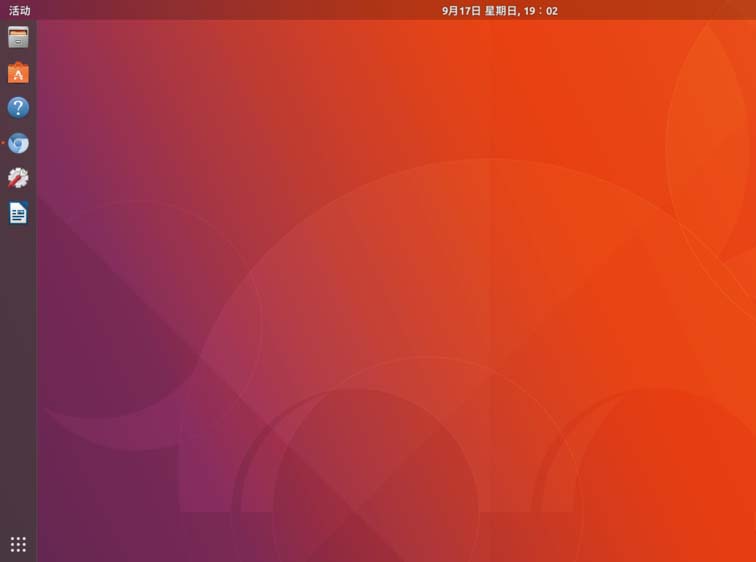
2. 이것은 단지 우분투의 기본 배경화면일 뿐입니다. 일반적인 관행에 따르면 멋진 배경화면이 함께 출시될 것입니다. 바탕 화면의 빈 공간을 마우스 오른쪽 버튼으로 클릭하고 팝업 오른쪽 클릭 메뉴에서 "배경 변경"을 선택하세요.
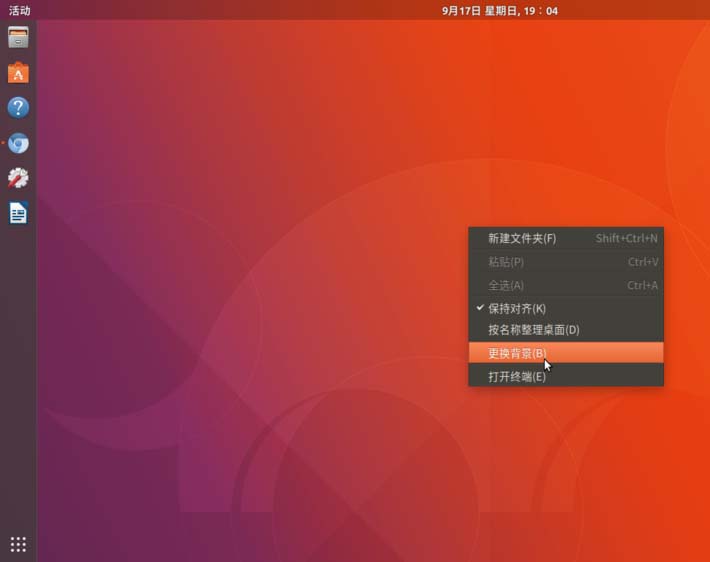
3. "Background" 설정 상자를 엽니다. 왼쪽에는 "Background" 상자가 있고 오른쪽에는 "잠금 화면" 상자가 있습니다(이 경험은 설명하지 않습니다).
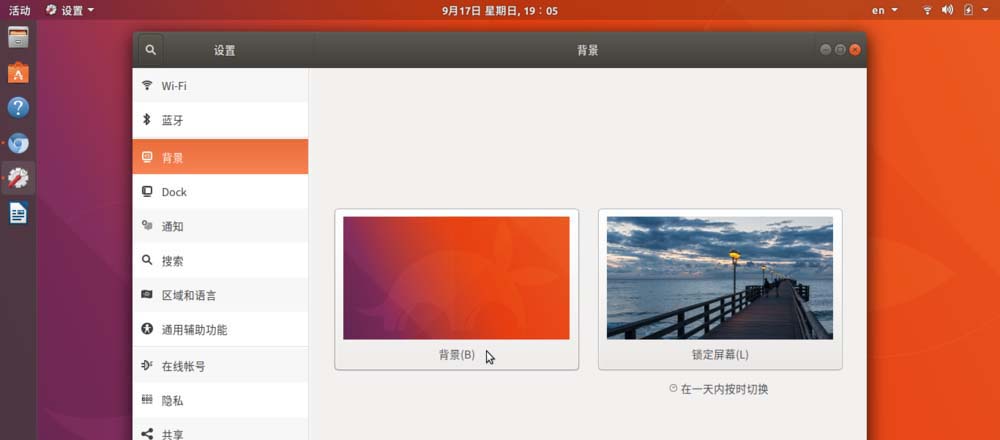
4. 왼쪽의 "배경" 상자를 클릭하면 "벽", "그림", "색상" 대화 상자가 나타납니다.
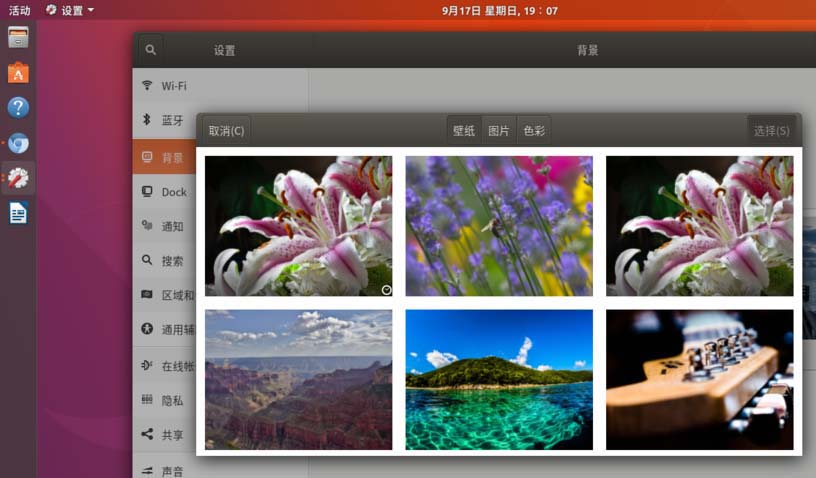
5. 드디어 새로운 배경화면이 우리 앞에 나타났습니다. 첫 번째 배경화면의 오른쪽 하단에 시계 표시가 있는데, 이는 업데이트된 모든 배경화면이 포함된 "배경화면 그룹"을 의미하며 이 배경화면 그룹은 하루 종일 하나씩 교체됩니다. 시계 표시가 있는 이 배경화면을 클릭하면 정기적으로 변경되는 새 배경화면을 활성화할 수 있습니다.

6. 시계 표시가 있는 배경화면 그룹을 선택하는 대신 다른 배경화면을 클릭하여 선택하면 정기적으로 배경화면을 바꾸는 효과가 없습니다.
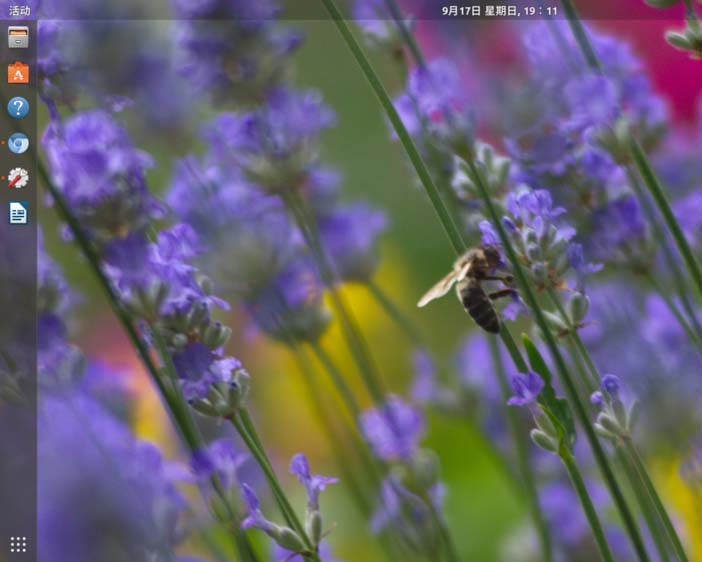
위 내용은 새 배경화면을 사용자 정의하는 방법 - Ubuntu 17.10?의 상세 내용입니다. 자세한 내용은 PHP 중국어 웹사이트의 기타 관련 기사를 참조하세요!